Los mejores trucos para la familia Sony Xperia Z5


La nueva serie de teléfonos Sony Xperia Z5 tienen varios secretos escondidos que son fáciles de pasar por alto. Descubre cómo sacarle el máximo provecho a tu Xperia Z5, tanto si tienes la versión estándar como la Premium o Compact.
1. Gestión de llamada inteligente
Si vas a Ajustes > Llamada > Gestión de llamada podrás activar un modo que permite controlar las llamadas mediante gestos, sin necesidad de tocar la pantalla. Por ejemplo, para responder solo es necesario acercar el dispositivo al oído, para rechazar tan solo hace falta agitarlo, y para desactivar el timbre hay que darle la vuelta al teléfono y dejarlo boca abajo en una superficie.
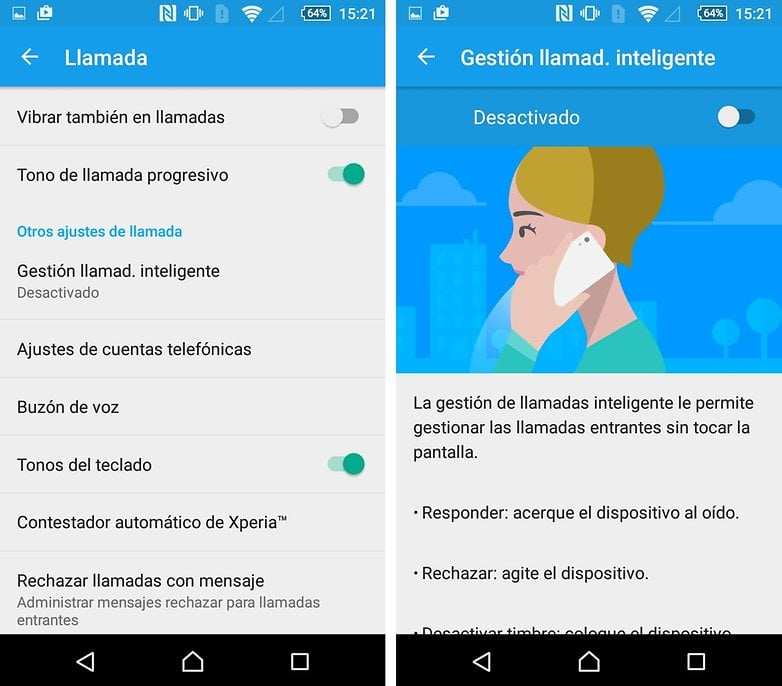
2. Grabar pantalla o hacer una captura de manera más fácil
Como en la mayoría de teléfonos, para hacer una captura de pantalla en el Sony Xperia Z5 es necesario mantener pulsados los botones de encendido y de bajar volumen. Sin embargo, la reubicación de los botones y el rediseño de la tecla de encendido hacen que esto sea un poco más complicado. Pero hay otra manera de hacerlo.
Si mantenemos pulsado el botón de encendido, además de poder apagar o reiniciar el teléfono, también es posible sacar una captura o grabar lo que vayamos a hacer a continuación en la pantalla.
3. Activar el modo 'No molestar'
Si bajas el volumen hasta el máximo y dejas pulsada la tecla de bajar volumen el teléfono te permitirá activar el modo 'No molestar', que desactiva las notificaciones durante el periodo de tiempo que se escoja.
Es posible mantener las alarmas y los recordatorios activos mientras el teléfono entra en 'No molestar'. Además, también se puede acceder desde Ajustes > Sonido y notificación > No molestar.
4. Duplicar la pantalla en un televisor o tablet
Si tu televisión o tablet cuenta con tecnología Miracast, puedes hacer que la pantalla de tu Z5 aparezca duplicada en el otro dispositivo. Asegúrate de que Miracast está activo en tu televisor o tablet y simplemente baja la barra de notificaciones hasta ver los accesos rápidos y selecciona 'Enviar pantalla'. También puedes acceder a esta función desde Ajustes > Conexión de dispositivos > Duplicación de pantalla.
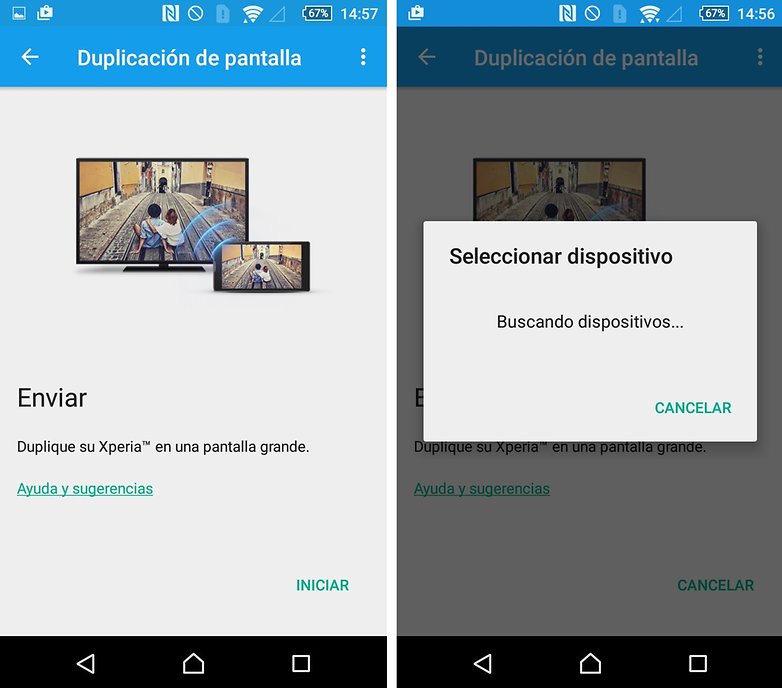
5. Evitar que aparezcan las notificaciones en la pantalla de bloqueo
Las notificaciones que aparecen en la pantalla de bloqueo se pueden quitar yendo a Ajustes > Sonido y notificación > Mantener notificaciones en pantalla de bloqueo. Si deseleccionas esta opción podrás seguir viendo tus notificaciones en la barra superior.
6. Utilizar el modo de fotografía secuencial
Al abrir la cámara entra en el menú de modos (esquina inferior derecha, con un icono de una una "i", una cámara y un "+") y ve a 'Descargable' para bajar Time Lapse desde Play Store. Una vez descargada e instalada, podremos hacer un vídeo de fotografía secuencial. La aplicación:
7. Activar el modo de ahorro de energía
Como cualquier teléfono de la gama Xperia, los nuevos modelos Z5 cuentan con los conocidos modos STAMINA, que hacen mejor uso de la autonomía del terminal cuando la pantalla está apagada, desactivando redes WiFi y datos móviles. También existe el modo Ultra STAMINA que prolonga todavía más la duración de la batería, restringiendo un mayor número de servicios.
Estos modos están disponibles en Ajustes > Administración de energía.
8. Configurar más de una huella dactilar
Si solo has configurado una huella dactilar, al intentar abrir el teléfono utilizando la otra mano es imposible desbloquearlo. Sin embargo, es posible introducir hasta cinco huellas dactilares en cualquiera de los nuevos Z5, lo que significa que, si somos diestros, podemos introducir la del pulgar derecho y la del índice izquierdo para poder desbloquear el teléfono con ambas manos, o incluso introducir la de otra persona que también tenga acceso al terminal.
Accede a Ajustes > Seguridad > Administrador de huellas dactilares para introducir más de una huella en el escáner.
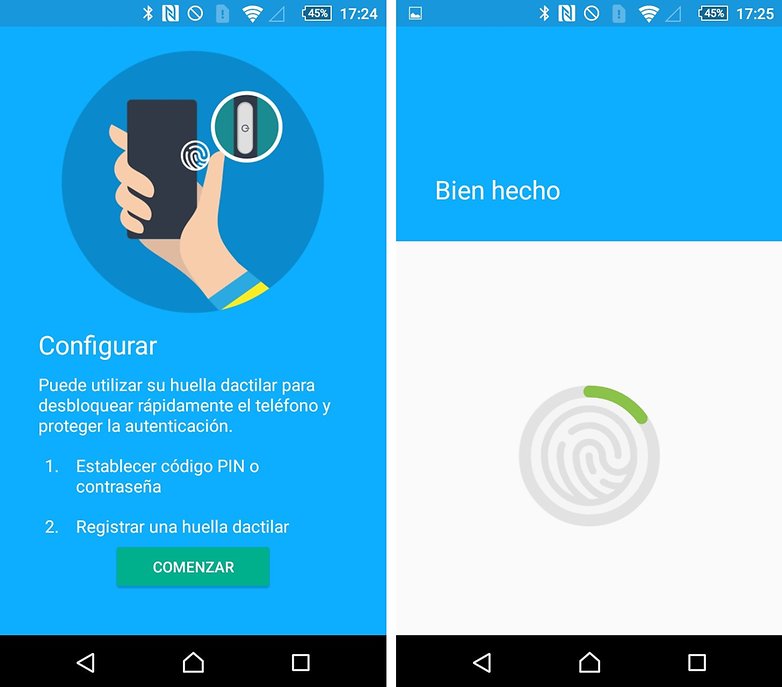
9. Mejorar la calidad de audio
Para sacarle el máximo provecho al excelente sistema estéreo que viene instalado en cualquiera de los Xperia Z5, ve a Ajustes > Sonido y notificación > Ajustes de audio. Aquí podrás mejorar la calidad de las canciones que tengas comprimidas en el teléfono gracias al modo DSEE HX, optimizar el audio con el ya conocido ClearAudio+ o hacer que el volumen de los diferentes archivos que tengas almacenados se normalice gracias al normalizador dinámico.
10. Abrir el juego secreto de Android
Tanto Lollipop (que viene de serie) como Marshmallow (que llegará en un futuro próximo a estos terminales) cuentan con un juego secreto estilo Flappy Birds al que se puede acceder desde Ajustes > Acerca del teléfono y pulsando repetidas veces sobre 'Versión de Android'. Una vez dentro pulsa varias veces sobre el logo y la última vez mantén pulsado hasta que se abra el juego.
¿Conoces otros trucos para la familia Z5? Déjalos en comentarios.








Quiero quitar las notificaciones flotantes de whatssap y no puedo. Y lo unico que puedo hacer es quitarla juntos con el sonido y quiero que suene y a la horaque este en la pantalla no salgan las notifiaciones flotantes del whatssap ya que se vuelve tedioso
Mi z5 premiun suena cada vez que lo bloqueo y es molesto y no se como solucionarlo quien me ayuda
Buenas mi z5 premiun emite un sonido cada vez que lo bloqueo! Alguien me ayuda conbese problema gracias
a mi parecer los sonidos de notificacion y de llamada son bajos casi no se escuchan suenan deviles a comparacion a otras marcas, la led para grabar video la noto devil, mi z5 es premiun, en cuanto a la camara aun las camaras profecionales se calientan mucho,. hay me avisan si pueden aumentar mas los volumenes de las notificaciones y llamadas...
Leí que está app "volumen booster" ayuda a subir el volumen, deberías probarla y ojalá sirva como dicen en los comentarios.
tengo un problema los vídeos se graban con buena resolución pero una vez que los paso a fb desde mi celular tiene pésima calidad me podrían ayudar..
Creería que debes pinchar donde dice subir videos en HD ya es en la configuración de Facebook
Compré un Z5 y tiene el retail demo. Sé cómo desactivarlo cuando está encendido, pero al reiniciarse el teléfono vuelve a aparecer y me desconfigura el protector de pantalla y me borra las fotos. ¿Cómo puedo hacer para eliminar definitivamente el retail demo que no me interesa? Y no es reiniciando de fábrica que ya lo hice y no funcionó. Muchas gracias a quien me pueda ayudar
Amigo, tengo el mismo problema :/
Si solucionaste el problema?
ESTOY MOLESTO ME COMPRE UN Z5 PREIUN Y QUIERO VER MIS VIDEOS MK PERO CUANDO LOS REPRODUSCO DICE ERROR EN EL VIDEO DESCARGUE VARIOS CODEC Y NADA A LO LUCHO QUE LLEGO SOLO ES A REPRODUCIR EL VIDEO SIN AUDIO DICE ERROR FROMATO DE AC3 NO SOPORTADO QUE BASURA ME AREPIENTO DE AVERME COMPRADO CALIENTA MUCHO LA CAMARA AUNQUE ES NITIDA EN LOS MOVIMIENTOS ES UN ASCO QUE PESIMO GASTO DE 800 DOLARES MAL INVERIDOS CALIENTA MUCHO LO PEOR EL PRIMER DIA CUANDO LO PRENDI ENSENDIO RAPIDO DESPUES TARDO COMO 20 SEGUNDOS EN ENSENDER NO LO COMPREN ES UN CONSEJO
Descarga el vlc para android y listo
Estimados hace 5 días compré un xperia Z5 y la verdad estoy decepcionado con Sony un pésimo producto lo uso 5 minutos continuos y empieza a calentar, la cámara frontal con poca luz cuando se la activa sale puntitos por toda la pantalla, he leído que lo del calentamiento es normal en todos los xperia Z4 y Z5 lo cual me parece pésimo lo de la cámara no sé si es normal
Pésimo producto recomiendo NO COMPRARLO
el celular sony se calienta por que es de 8 núcleos y es un procesador muy potente, también se calienta determinando la tarea que estés haciendo
Estimados, me pasaba lo mismo de la pantalla. Pero lo pude corregir
Prueben en ajustes/pantalla/y desactiven la opcion control inteligente de luz. Escribanme si se resuelve
Hola ayúdeme por favor tengo un problema con mi experia z5 cuando.llamo algún contacto see pone negra la.pantalla q será?
El sensor de proximidad esta tapado, seguramente le pusiste vidrio templado o protector que tapa este, te recomiendo que uses protectores para el Z5 o el meodelo q ue tienes, por loponro saca esta pegantina, si no Usas ningun protecto, abre el menu secreto o descarga la aplicacion de google play y hace la prueba con el sensor.
A mi me pasaba, lo q sucedia era q el teléfono tiene un sensor arriba del lado derecho a un lado de SONY, como tenia la mica de protección completa antirayaduras tapaba el sensor y se ponía negra la pantalla al llamar y no me permitía colgar ni hacer nada. La solución recortar la mica en esa parte para q no tape el sensor. Espero y te sirva.
A mi me esta pasando igual. Tu ya encontraste la solución?
me gustaria que sony incorporara una camra similar al nokia 1020 de 41 mgp
-
Admin
26 dic. 2015 Link al comentario@Sergio buen articulo, ahora solo me falta el móvil ... jajaja